CopyRight©2019 ct96006.cn All Right Reserved 渝ICP备20008086号-41
《DiskGenius》空闲空间合并到现有分区方法介绍
DiskGenius是一款功能强大的硬盘分区工具,可以将硬盘上的空闲区域分配给现有分区,那么DiskGenius怎么把空闲空间合并到现有分区?有什么技巧?下面就一起来看看吧。
空闲空间合并到现有分区方法介绍
1、打开diskgenius软件,在弹出的菜单中,选择“将空闲空间分配给”选项,接着,你可以选择想要合并该空闲空间的现有分区。
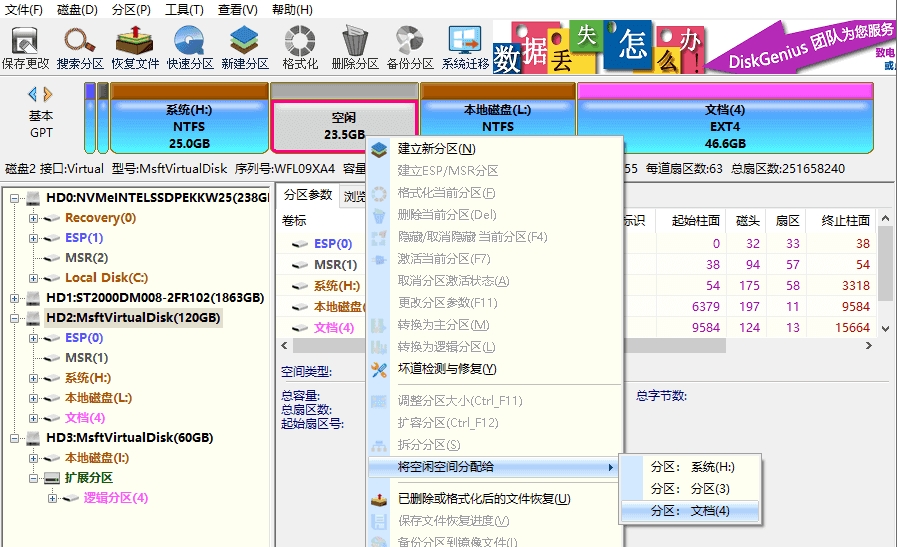
2、软件会弹出一个对话框,提示你将要进行的操作和注意事项。请仔细阅读并确认无误后,点击“是”按钮继续。
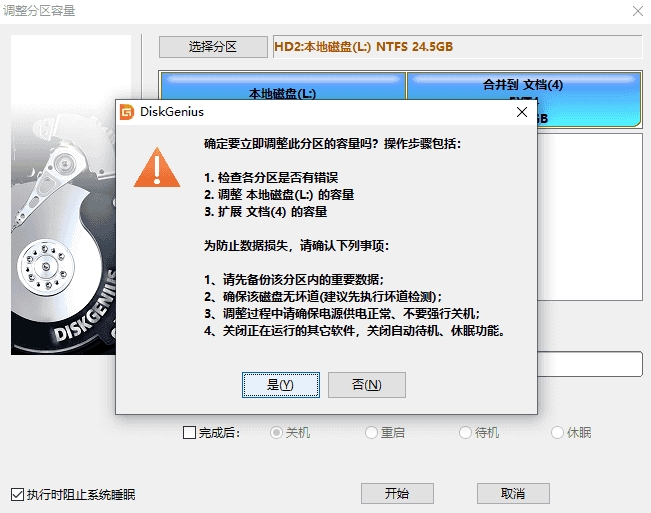
3、DiskGenius会开始执行合并操作。请耐心等待软件完成操作,操作完成后,点击“完成”按钮。
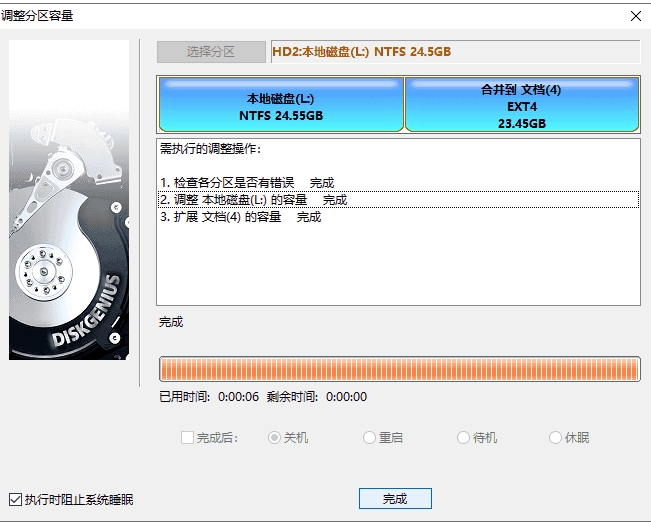
《DiskGenius》进行磁盘分区操作方法
DiskGenius中用户可以轻松对硬盘进行分区操作,包括创建、删除、格式化、调整分区大小等,那么DiskGenius如何进行磁盘分区?有什么技巧?下面就一起来看看吧。
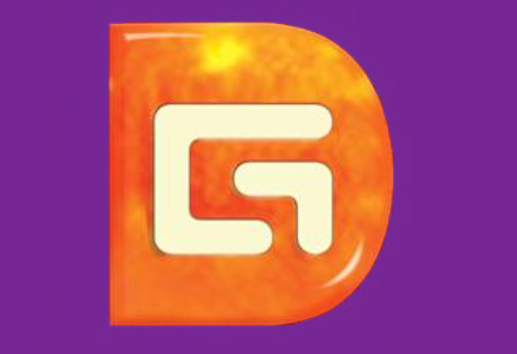
进行磁盘分区操作方法
1、将U盘启动盘插入电脑的USB接口后,重新启动电脑,然后持续按下相应的电脑启动快捷键(不同电脑的启动快捷键可能不同,可以根据电脑正常开机提示的按键或者官方网站进行查询)。接着在启动选项中选择U盘启动盘,按下回车键确认选择。操作步骤如上所述。

2、在u启动主菜单界面选择【02】运行u启动win8pe防蓝屏版(新电脑),如图所示:
3、在显示的桌面上有黄色图标的分区工具,点开“分区工具Diskgenius”,在菜单栏找到“快速分区”并双击,如图所示:

4、进入高级设置界面,可默认选择,直接点击确定即可,如图所示:
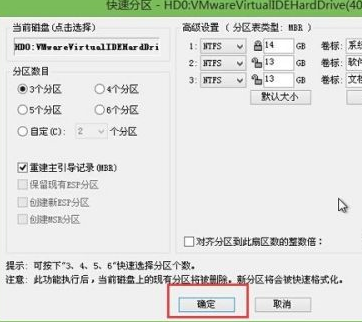
5、此时会提醒是否要对磁盘进行快速分区及格式化操作,点击“是”即可。如图所示:
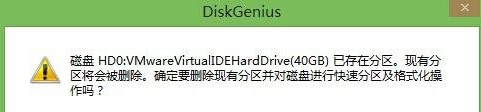
6、接着就是磁盘分区过程,格式化完毕即可。如图所示:

《DiskGenius》转换为逻辑分区操作方法
在计算机维护和数据管理中,合理的分区管理至关重要,我们在使用DiskGenius软件的过程中,该怎么转换为逻辑分区?下面就一起来看看具体的介绍吧。

转换为逻辑分区操作方法
1、首先启动DiskGenius软件,选择目标硬盘,如下图所示。
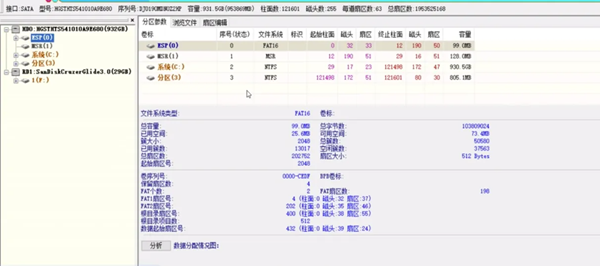
2、然后点击鼠标右键,打开菜单,如下图所示。
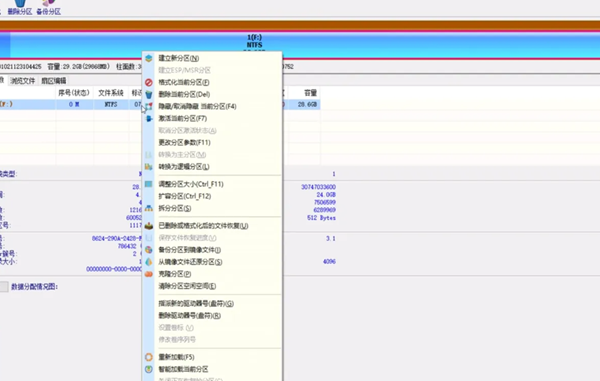
3、接着在菜单中选择"转换为逻辑分区"选项进行逻辑分区转换即可,如下图所示。
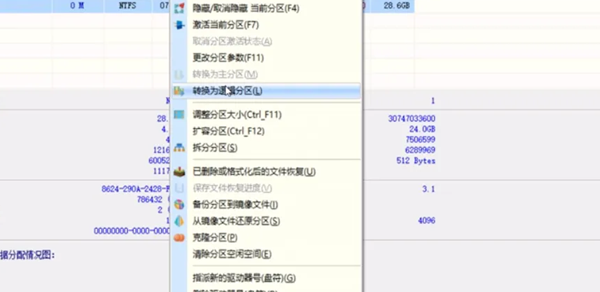
《搜狐视频》截取视频如何设置
下一篇:edd次元避风港怎么注册(edd次元避风港打开方式)
-
《DiskGenius》检测最新版本操作方法介绍01-10
编辑:96006资源网
-
《DiskGenius》中文版设置卷标方法介绍01-25
编辑:96006资源网
-
《支付宝》蚂蚁庄园2021年11月19日最新答案是什么08-20
编辑:96006资源网
-
《微博》2月29日最新热搜榜排名分享03-10
编辑:96006资源网
-
《轻音社》怎么搜索广播剧03-15
编辑:96006资源网
-
《企业微信》电脑端已读功能取消方法09-19
编辑:96006资源网













